Comment créer des popups de promotion des ventes
Publié: 2022-05-26Dans ce blog, nous avons déjà vu quelques exemples d'entreprises et d'ONG utilisant des popups pour amener les visiteurs de sites Web à s'abonner à une newsletter ou à faire des dons. Nous vous avons également montré comment créer des formulaires de contact pour capturer des prospects. Mais les popups sont utilisés pour bien plus encore !
Les popups de promotion des ventes sont les popups qui contiennent des incitations (livraison gratuite, coupons de réduction, offres flash ou autres messages de vente ou promotionnels) dans le but d'augmenter les ventes et les conversions. En fait, dans une étude récente de Vericast sur ce qui est important pour les consommateurs, ils mentionnent que :
- 63 % des acheteurs souhaitent que les annonceurs facilitent la recherche de bons de réduction et de remises,
- 52 % des consommateurs déclarent qu'une vente les incitera à acheter sur un coup de tête,
- plus de 40 % des consommateurs aiment les publicités qui leur permettent d'accéder immédiatement à une offre ou à plus d'informations.
Sur la base de cette étude, nous verrons aujourd'hui des exemples de popups que vous pouvez créer sur votre site Web afin que vos clients potentiels et existants aillent directement acheter vos produits et services.
Table des matières
- Utiliser un plugin comme Nelio Popups
- Réduction premier achat
- Remise pour une période de temps limitée
- Offre de livraison gratuite à la caisse
- Ventes saisonnières
- Offres de vente croisée
- Résumé
Utiliser un plugin comme Nelio Popups
Pour créer les popups dont je parle dans cet article dans votre boutique WordPress, le plus simple est d'utiliser l'un des plugins existants sur le marché. J'utiliserai Nelio Popups, un plugin entièrement intégré à votre WordPress afin que vous puissiez créer et modifier des popups de la même manière que vous créez une page ou un article. Vous pouvez installer sa version gratuite directement depuis votre tableau de bord WordPress ou acheter l'offre dont vous disposez désormais depuis la version premium.
Une fois installé et activé, créer une nouvelle popup est très simple. Appuyez simplement sur le bouton contextuel "Ajouter un nouveau" et dans l'éditeur WordPress, vous pouvez ajouter ces blocs, de la même manière que vous le faites pour créer n'importe quel article ou page, afin d'obtenir un joli design.
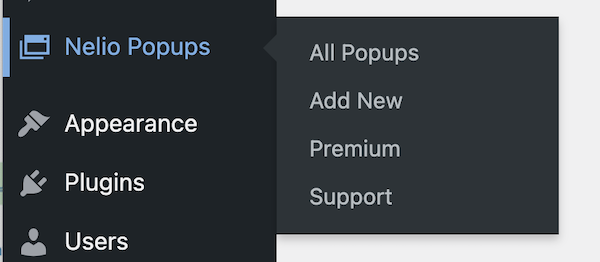
De plus, vous disposez également d'un ensemble de caractéristiques et de fonctionnalités concernant sa conception, et vous pouvez indiquer où, comment, quand et à qui vous souhaitez que la popup soit affichée ou fermée, etc.
Voyons comment nous créons des popups pour promouvoir nos ventes avec Nelio Popups.
Réduction premier achat
Considérant que 63% des consommateurs recherchent des remises et des coupons avant de faire un achat, il ne fait aucun doute que les popups avec des remises et des coupons sont l'un des outils les plus puissants pour obtenir une vente. Si un visiteur accède à votre site Web pour la première fois, lui offrir une réduction pour le premier achat peut être une bonne stratégie pour l'inciter à regarder de plus près vos produits et à effectuer un achat. Pour ce faire, vous pouvez concevoir une variété de popups.
L'une des fenêtres contextuelles les plus simples consiste à afficher dans la fenêtre contextuelle le code de coupon que vous souhaitez que le client entre lors du premier achat. Par exemple, vous pouvez concevoir une popup semblable à celle-ci :
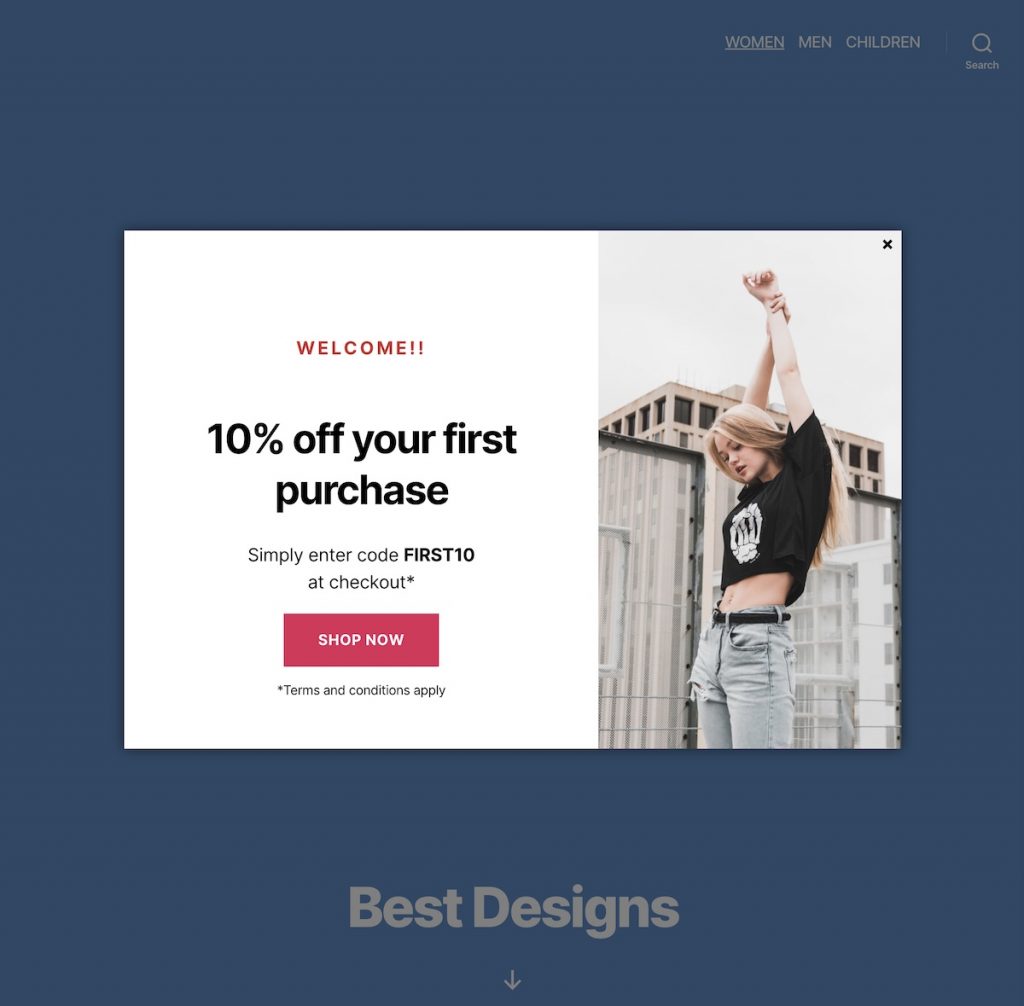
Avec Nelio Popups, ajoutez simplement un bloc de média et de texte, téléchargez l'image, écrivez le texte que vous voulez et ajoutez un bouton qui renvoie à la page du magasin que vous souhaitez que le visiteur continue à magasiner.
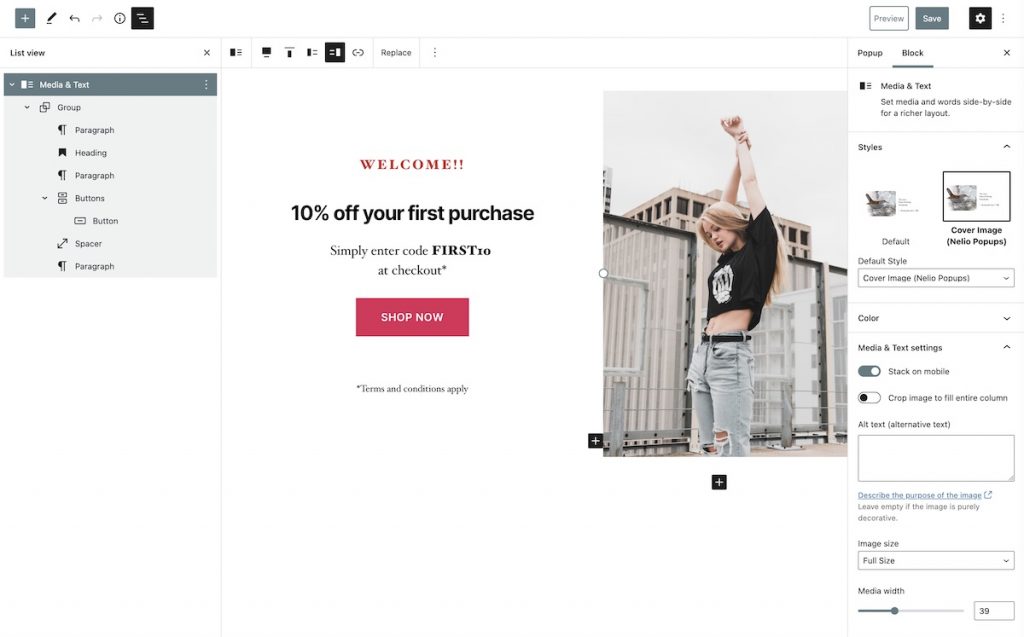
Lors de l'ajout de l'image, vous pouvez sélectionner le style "Image de couverture" afin qu'elle occupe toute la hauteur de la fenêtre contextuelle.
Si vous souhaitez une popup encore plus agressive que la précédente, vous pouvez modifier sa taille pour qu'elle occupe toute la largeur de la page. Et, bien sûr, modifiez son design à votre guise.
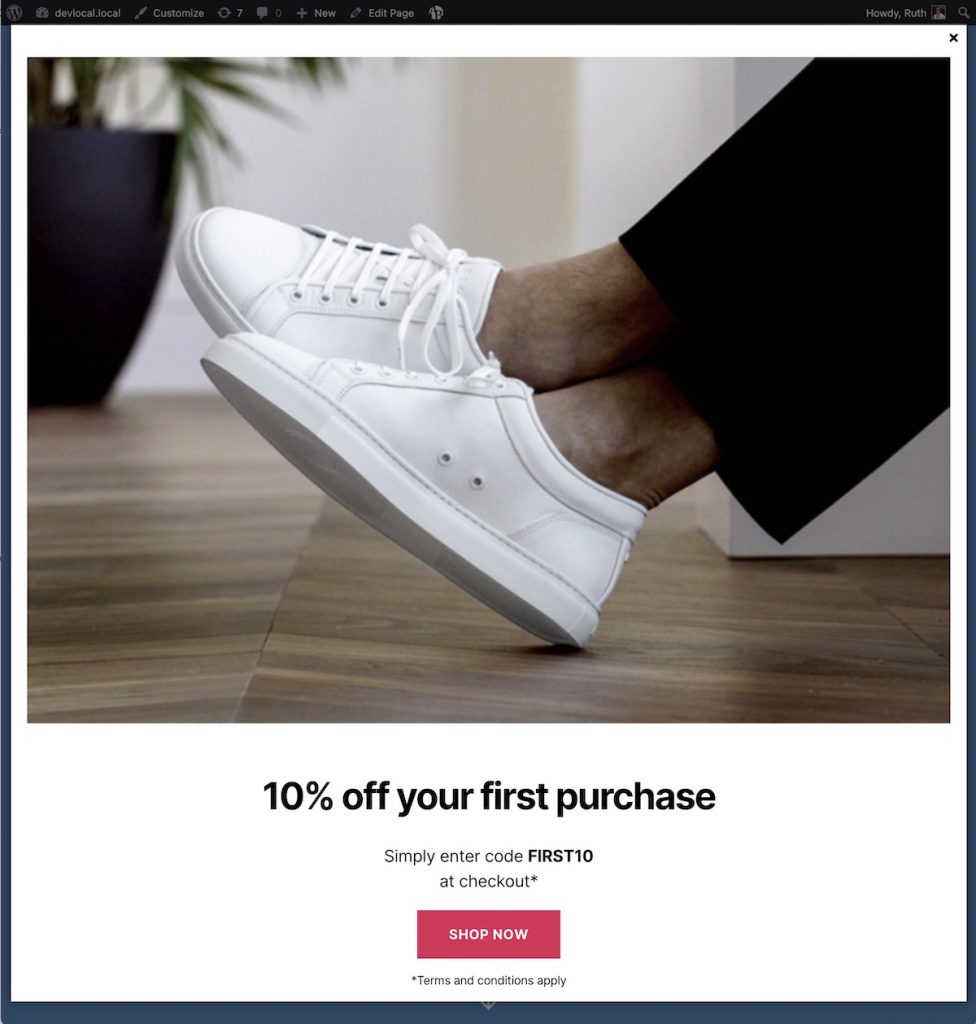
Vous pouvez indiquer si vous souhaitez que la popup s'affiche sur n'importe quelle page ou sur certaines pages uniquement (comme, par exemple, votre page de catalogue de produits ou certaines pages de produits).
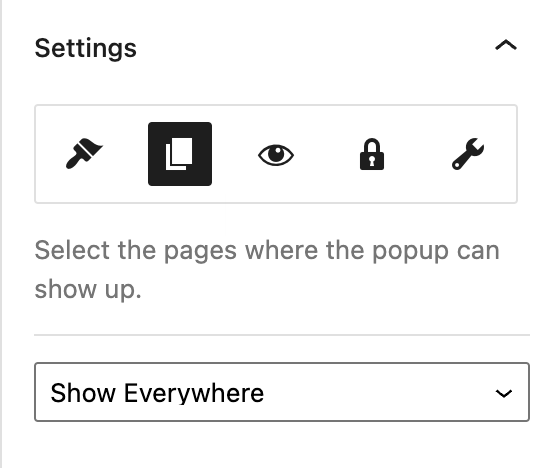
Afin de ne pas gêner le visiteur, il est généralement recommandé que cette fenêtre pop-up ne s'affiche qu'une seule fois :
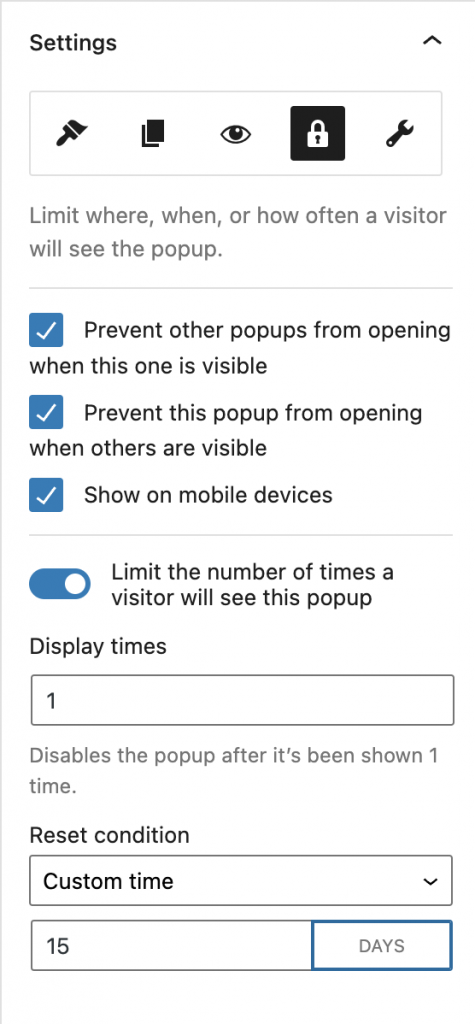
Remise pour une période de temps limitée
Créer un sentiment d'urgence peut encourager un acheteur hésitant à profiter d'une offre exclusive. Pour cela, afficher une popup qui affiche un compte à rebours peut être une bonne alternative.

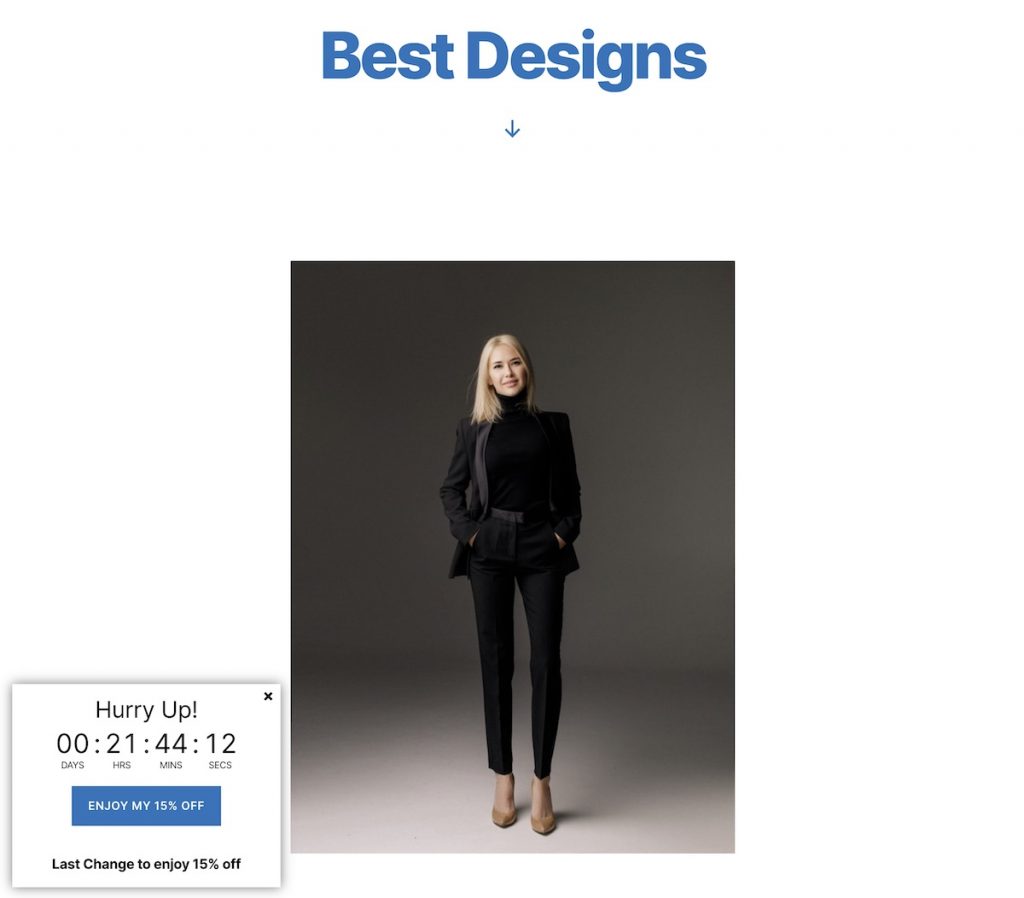
Avec Nelio Popups, étant entièrement intégré à l'éditeur de blocs WordPress, comme je l'ai dit, vous pouvez facilement ajouter au popup tout type de bloc disponible dans WordPress. Dans ce cas, vous pouvez télécharger n'importe quel plug-in de compte à rebours et ajouter un bloc à la fenêtre contextuelle. Dans ce cas, le plugin que j'ai utilisé fournit un shortcode, alors utilisons-le comme suit :
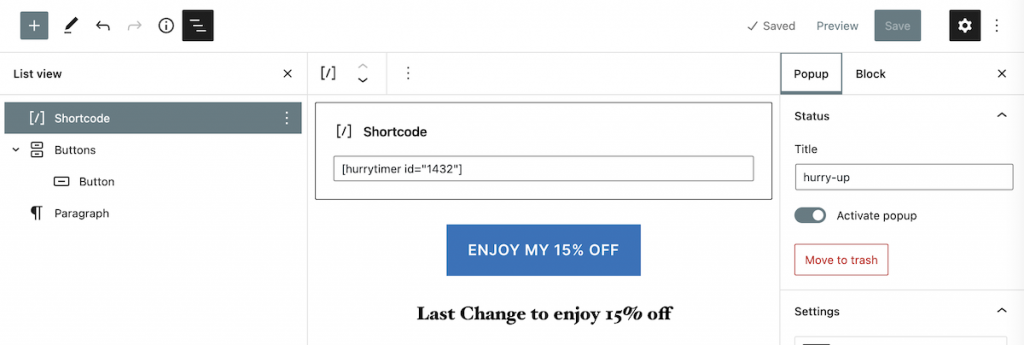
Je recommande d'afficher ce type d'offres exclusivement sur certaines pages produits. Pour éviter de déranger l'utilisateur, vous pouvez positionner la popup dans l'un des coins de la page et indiquer qu'elle s'affiche avec un effet animé pour avoir plus d'impact.
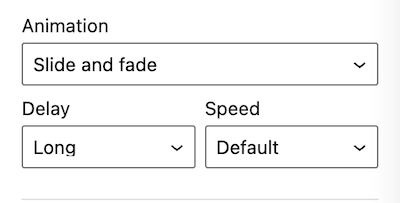
Offre de livraison gratuite à la caisse
Certains utilisateurs, lorsqu'ils effectuent un achat en ligne, décident de ne pas le finaliser à cause des frais de port qui s'ajoutent à la fin de celui-ci. Lorsqu'un utilisateur est sur le point de quitter la page ou s'il s'agit de son premier achat, vous pouvez offrir la livraison gratuite pour convaincre l'utilisateur d'acheter.
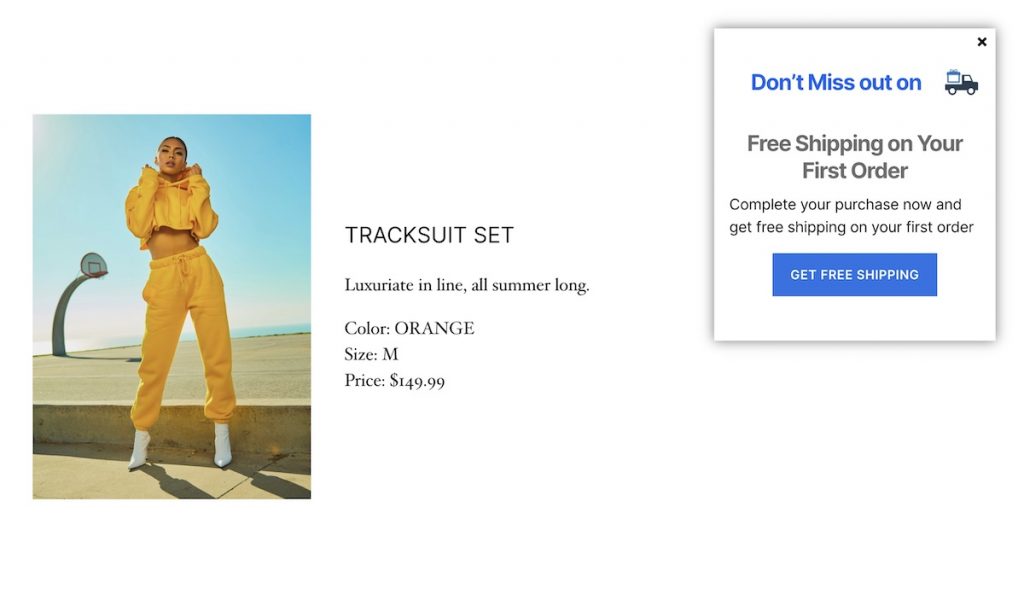
Avec Nelio Popups, concevoir une popup comme celle-ci est aussi simple que d'ajouter un média et un bloc de texte, d'ajouter un titre, un texte et un bouton.
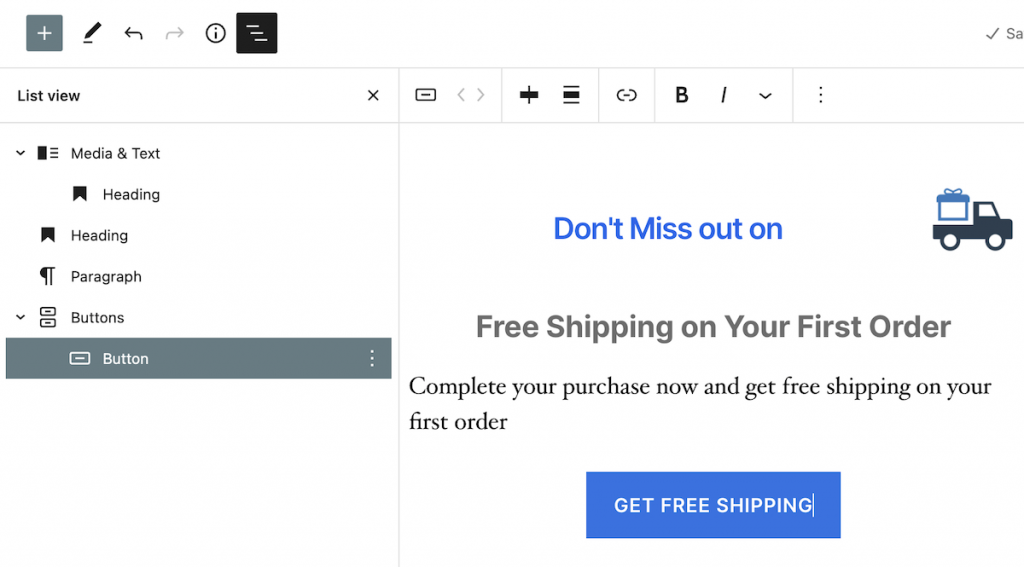
Vous pouvez indiquer que la fenêtre contextuelle s'affiche exclusivement sur les pages de paiement lorsqu'il s'agit de la première visite d'un client. Et que, par exemple, il ne s'affiche que lorsque le client est sur le point de quitter la page.
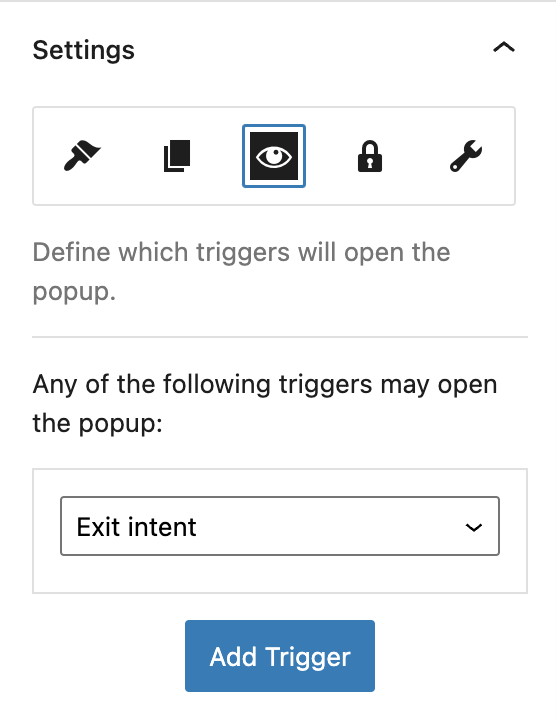
Ventes saisonnières
Les soldes d'été, Noël, le Black Friday, la fête des mères ou des pères ou toute autre date qui vous vient à l'esprit sont très utiles pour promouvoir vos produits. Profitez de ces occasions de magasinage intenses et chargées pour afficher des fenêtres contextuelles accrocheuses qui encouragent l'achat.
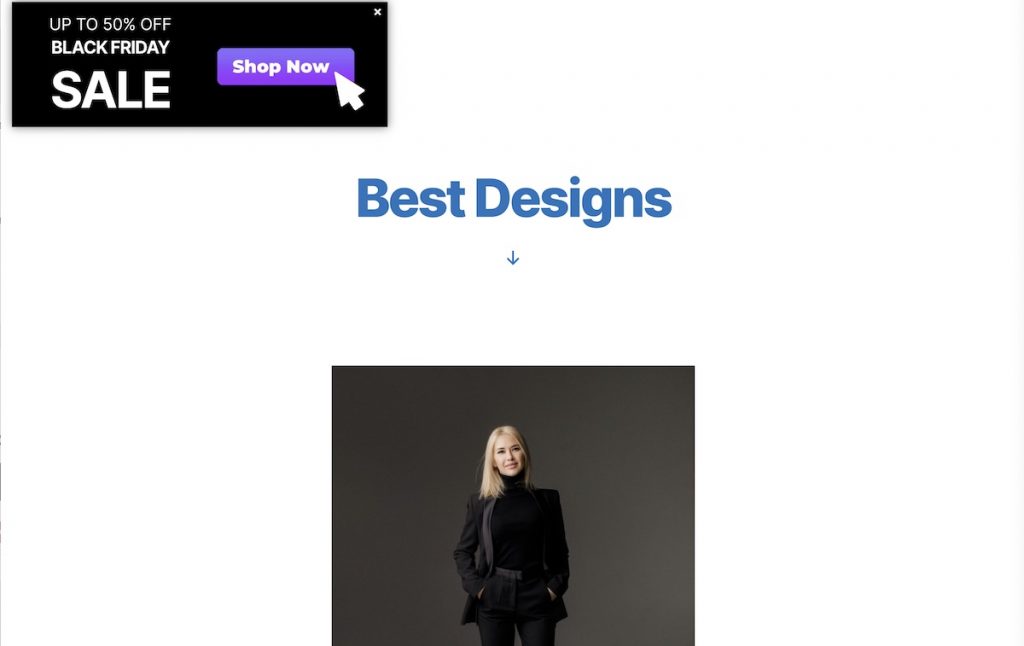
Comme auparavant, avec un bloc média et texte, il est très facile de créer cette popup. Dans ce cas, le lien pour l'achat peut être ajouté à l'image. Rappelez-vous également que dans n'importe quel bloc de type d'image, vous pouvez choisir d'ajouter des gifs pour lui donner un effet animé.
Offres de vente croisée
Sur certaines pages de produits ou sur la page du panier (ou avant de confirmer l'achat), vous pouvez créer une fenêtre contextuelle recommandant un produit lié au produit.
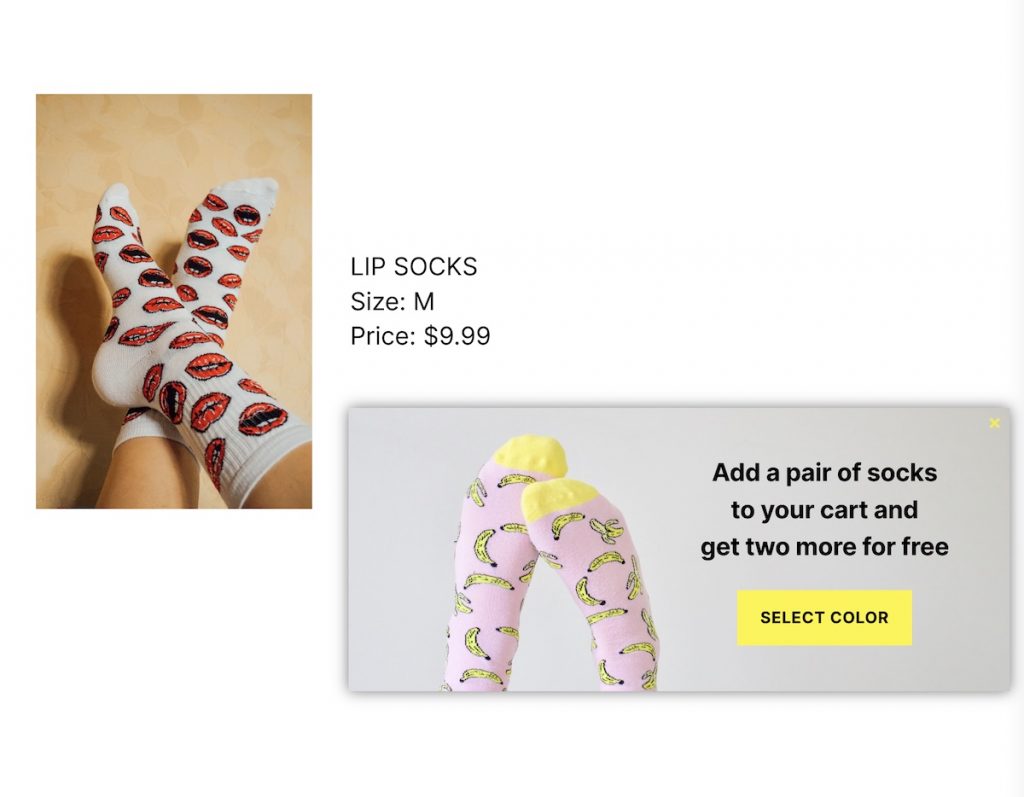
Dans cet exemple, la popup est composée d'une image de couverture et le texte et le bouton ont été inclus dans une colonne à droite de l'image.
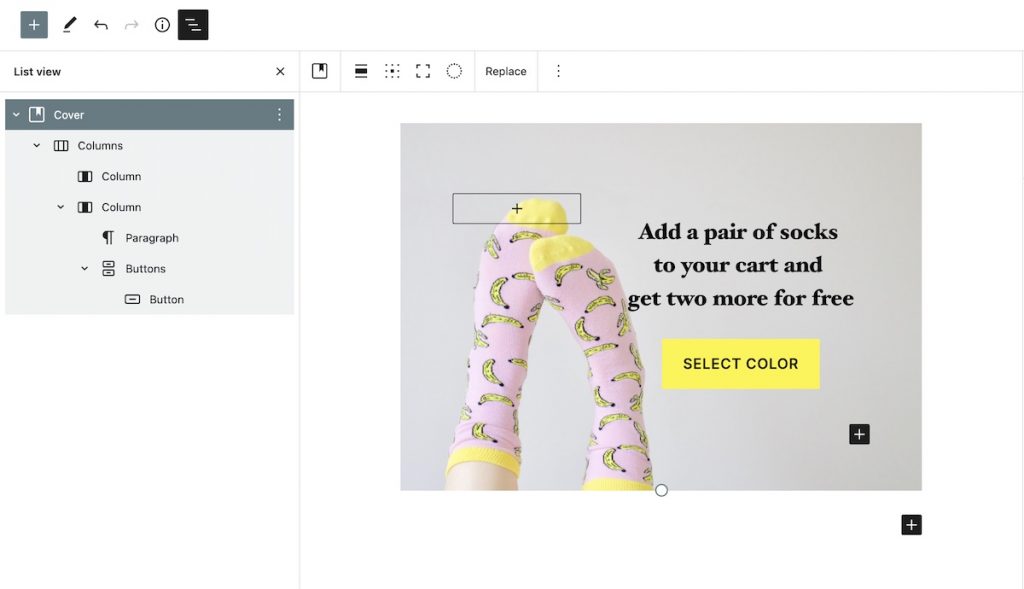
Si un visiteur de votre site a déjà vu le détail d'un des produits que vous proposez sur votre site, lui proposer une remise à ce moment-là peut être décisif pour l'inciter à acheter.
Résumé
Comme vous l'avez vu, les offres de vente affichées dans les popups sont un bon outil pour inciter le visiteur hésitant à effectuer un achat. Les concevoir avec un outil comme Nelio Popups est très facile puisque vous utilisez l'éditeur de blocs que vous connaissez déjà. De plus, non seulement le style résultant s'intègre à celui que vous avez sur votre site Web, mais les fonctionnalités et les conditions de quand l'afficher, où, etc., vous donnent la flexibilité dont vous avez besoin pour créer les popups qui correspondent le mieux à vos besoins.
Image sélectionnée par Tamanna Rumee sur Unsplash.
